[无线路由器] 如何在VPN Fusion(多VPN连接)设置 OpenVPN 客户端?
什么是VPN客户端?
VPN(Virtual Private Network) 虚拟专用网可以为您的网络连接加密,确保安全传输重要数据,避免您的信息被窃取,让远程使用者(客户端)可以通过安全的方式与VPN服务器进行连接。
例如,您所有在华硕无线路由器VPN客户端下的设备(例如手机,平版,电脑...等)都可以通过VPN客户端功能连接到VPN服务器。
注意:
1). 在设置华硕路由器VPN客户端功能之前,请先跟您的VPN 服务器服务提供厂商确认连接类型是什么。目前VPN 服务器服务厂商通常支持多种VPN协议,包括OpenVPN、IPsec、PPTP、WIireGuard VPN等。
请先与您的VPN 服务器提供商确认VPN连接类型后再进行对应VPN 客户端连接类型设置。
2). 华硕无线路由器支持的VPN客户端类型会因型号有所不同,请到华硕官网产品规格页面查询您的路由器是否支持。
3). 本篇介绍的设置方式需将您的华硕路由器固件版本更新到3.0.0.4.388.xxxxx 以上版本才有支持。有关如何升级固件的信息,请参考: [无线路由器] 如何更新华硕无线路由器的固件
其他固件版本(版本号码3.0.0.4.388.xxxxx 以前)的设置方式,请参考以下内容:
[无线路由器] 如何通过华硕路由器建立多个VPN连接(VPN Fusion / VPN 客户端)
请按以下步骤设置一个新的OpenVPN客户端连接
步骤1. 将电脑通过有线或无线连接路由器网络,开启浏览器输入您的路由器LAN IP地址或路由器网址http://www.asusrouter.com 进入路由器登录页面。

步骤2. 输入您的华硕路由器账号和密码后,点击[登录]。

注意:若您忘记您设置的账号密码,需要将路由器恢复为原厂默认状态后再重新设置密码。
关于如何将路由器恢复为原厂默认状态,请参考:如何将华硕路由器恢复至原厂设置?
步骤3. 点击[VPN] > [VPN Fusion] > 点击 按钮添加设置文件。
按钮添加设置文件。

步骤4. 在 VPN的类型选择 OpenVPN建立VPN客户端配置文件。 注意: VPN服务器和VPN客户端必须是相同的VPN类型。

步骤5. 在VPN客户端输入VPN服务器端的信息 (以下使用华硕ZenWiFi XT9作为VPN服务器为例)
(1) 连接名称:请自定义一个名称代表此配置文件。
(2) 导入 .ovpn 文件:点击「导入 .ovpn 文件」选择从 VPN 服务器提供的 .ovpn 文件,文件上传后下方会显示[完成]。
(3) 用户名(选填):请输入您要连接的VPN服务器所提供的信息。
密码(选填):请输入您要连接的VPN服务器所提供的信息。
(4) 输入完成后,点击[应有并开启],即完成VPN客户端配置文件并同时连接VPN服务器。
注意:关于 .ovpn文件与账号密码的相关信息,若有疑问请联系VPN服务器的管理者。
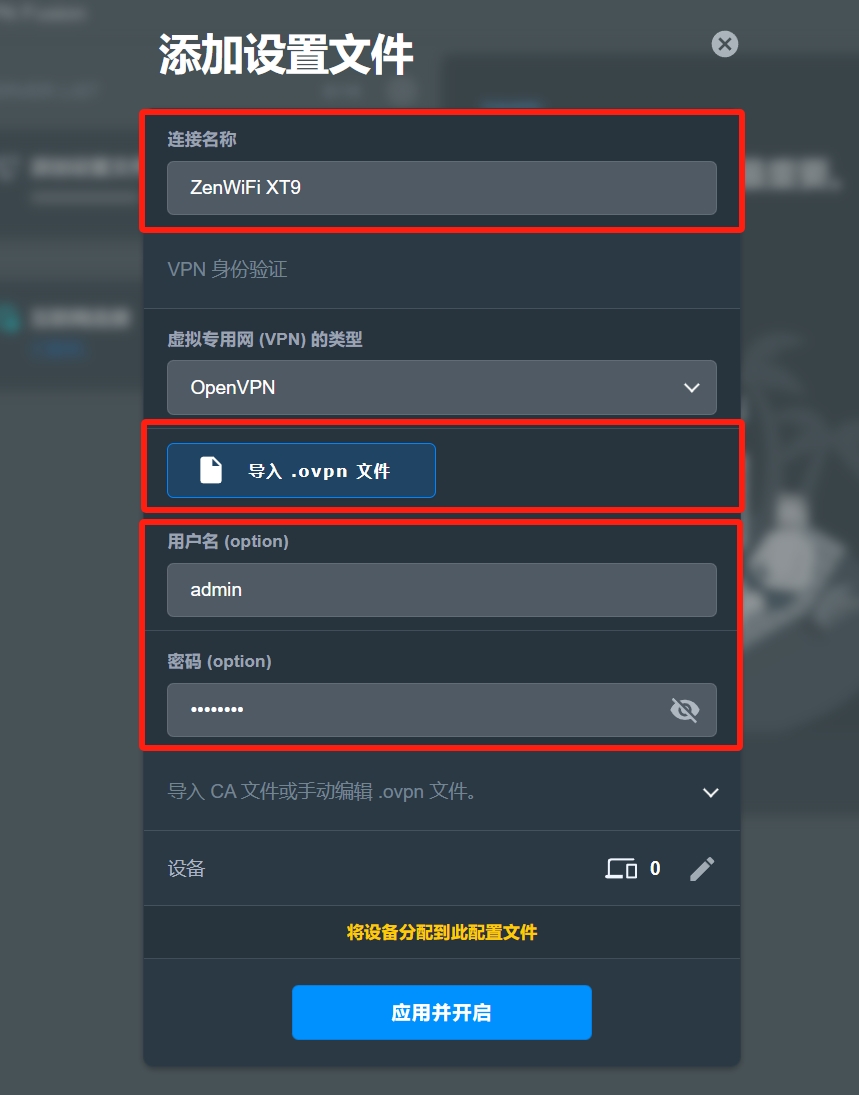
步骤6. 显示[已连接]表示OpenVPN连接成功。

常见问题
Q1. 按以上步骤设置后仍无法成功连接到VPN 服务器,怎么办?
A1. 请按以下步骤排查:
1). 建议您先确认您的路由器可以正常连接至互联网
2). 确认您在VPN客户端输入的VPN服务器相关信息正确 (如选择的VPN类型、服务器地址、VPN账号及密码等等) ,若您不确定相关信息,请先与您的VPN服务器管理者联系。
3). 当华硕路由器的局域网IP地址(LAN IP)与VPN服务器IP地址相同时,您的 VPN 连接会无法运行,请将局域网IP地址(LAN IP)更改与VPN服务器不同的IP地址。有关LAN IP地址的详细说明,请参考[内部网络] 如何变更路由器局域网IP地址(LAN IP)
4). 确认您的VPN服务器可以正常连接,建议您可以使用其他的设备做为VPN客户端尝试连接到VPN服务器,看是否可以正常连接。
使用华硕路由器以外的其他设备连到VPN相关说明:
• Windows电脑(此处以Windows 10操作系统为例): 在 Windows 中连接到 VPN - Microsoft 支持
• MAC电脑:在 Mac 上设置 VPN 连接 - 官方 Apple 支持 (中国)
• Apple设备:Apple 设备的 VPN 设置概览 - 官方 Apple 支持 (中国)
若使用华硕路由器以外的设备也无法成功与VPN服务器建立连接,请先与您的VPN服务器管理者联系。
5). 若使用华硕路由器以外的设备可以成功与VPN服务器建立连接,建议您确认您的华硕路由器固件已经更新为最新版本,将路由器恢复为原厂默认值(RESET)之后,重新设置路由器,再次按照本文步骤设置VPN客户端建立连接。
更多内容请参考下列FAQ:
• 如何更新华硕无线路由器的固件?
• 如何将华硕路由器恢复至原厂设置?
• [Wireless] 新路由器如何设置上网?(通过浏览器)
Q2. 在华硕路由器启用OpenVPN客户端后,是否支持设置只有特定设备使用OpenVPN连接?
A2. 支持,请参考下图勾选要使用VPN连接的设备
(1) 先断开VPN连接
(2) 点击VPN客户端名称进入配置文件页面
(3) 关闭[适用于所有设备]
(4) 点击编辑设备
(5) 勾选要使用VPN连接的设备
(6) 点击[确认]
(7) 点击[应用目前所有设置]
(8) 启用VPN连接后即完成。

Q3. 在华硕路由器启用OpenVPN客户端后,连接此路由器的设备(如手机、电脑)都可以连接上OpenVPN 服务器吗?
A3. 在VPN客户端配置文件上方若有显示此默认连接的图标 ,表示连接此路由器的设备都可以连接上OpenVPN 服务器。
,表示连接此路由器的设备都可以连接上OpenVPN 服务器。
若在VPN客户端配置文件没有显示默认连接的图标,请点击VPN客户端设置进入配置文件页面,如下图示启用[适用于所有设备]即完成。

Q4. 是否能够将华硕无线路由器同时做为VPN服务器和VPN客户端?
A4. 可以,但是无法同时将路由器做为「相同VPN类型」的服务器与客户端。
如:可以将RT-AX88U Pro同时做为OPEN VPN服务器与PPTP VPN客户端, 但是无法同时将RT-AX88U Pro做为PPTP VPN服务器与PPTP VPN客户端。
如何获得(Utility / Firmware)?
您可以在华硕下载中心取得最新的软件,手册,驱动程序和固件。
如果您需要有关华硕下载中心的更多信息,请参考此链接